A localização do clima não mudará: razões e soluções
Você também usa seu dispositivo Windows ao máximo, confiando nele para se manter informado sobre coisas como a localização do tempo? Bem, o que você fará se um dia as informações que você vê até agora estiverem erradas? Não se preocupe, pois todas as suas por que a localização do clima não muda dúvidas serão abordadas neste guia.
Dispositivos com sistema operacional Windows, assim como outros dispositivos, possuem seu próprio aplicativo de clima, que exibe informações sobre as últimas e futuras atualizações do clima com gráficos visualmente agradáveis e fáceis de entender. Por padrão, o aplicativo de clima do seu dispositivo Windows deve exibir as informações climáticas da cidade central do país em que você se encontra. Assim que o dispositivo for inicializado, ele deverá atualizar automaticamente e mudar para a sua localização.
Se ele não detectar sua localização atual, isso indica que sua localização climática não mudará o problema; portanto, ao continuar lendo, você saberá os motivos por trás disso e aprenderá a resolvê-lo sozinho.
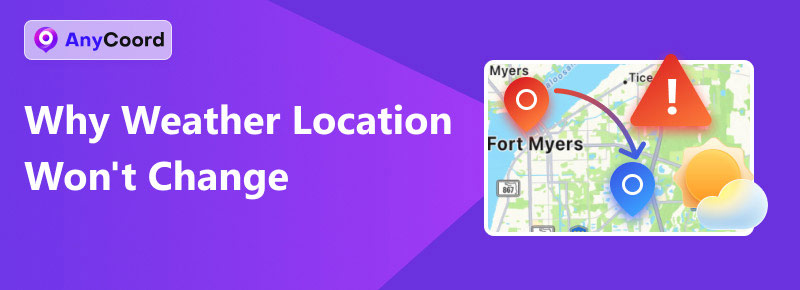
Conteúdo:
- Parte 1. Razões comuns pelas quais a localização do clima não muda
- Parte 2. Soluções sobre localização climática não mudarão
- Parte 3. Alterar a localização do clima do Windows (Windows 10/11)
- Parte 4. Solução definitiva para mudança de local climático
- Parte 5. Perguntas frequentes sobre o clima: a localização não mudará
Parte 1. Razões comuns pelas quais a localização do clima não muda
Os aplicativos de clima não são desculpa para falhas e outros problemas que contribuem para que sua localização não mude. Por isso, pesquisamos na internet alguns dos motivos comuns enfrentados por usuários do Windows pelos quais a localização do aplicativo Clima do Windows não muda.
• Versão desatualizada do aplicativo Weather.
• Os serviços de localização do dispositivo foram desativados.
• O dispositivo Windows pode ter problemas de conectividade de rede.
• As configurações de hora e data estão incorretas e foram definidas de automáticas para manuais.
• O aplicativo Clima tem um bug interno ou falhas.
Parte 2. Soluções sobre localização climática não mudarão
Se você suspeitar que a localização do aplicativo Clima do seu dispositivo Windows não mudará devido às causas acima, tente seguir as etapas abaixo para resolver seus problemas.
Habilitando acesso à localização do clima
Passo 1. Vá para o menu Iniciar do Windows e sua área de trabalho Configurações.
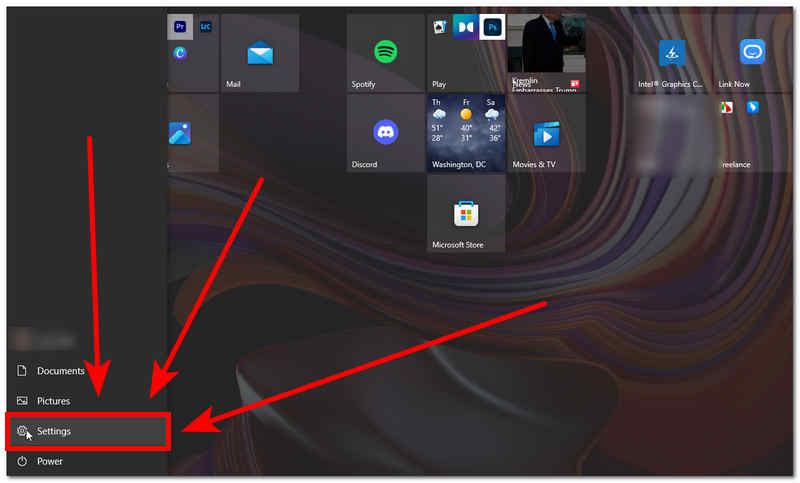
Passo 2. Depois que sua configuração estiver aberta, vá para o seu Configurações de privacidade.
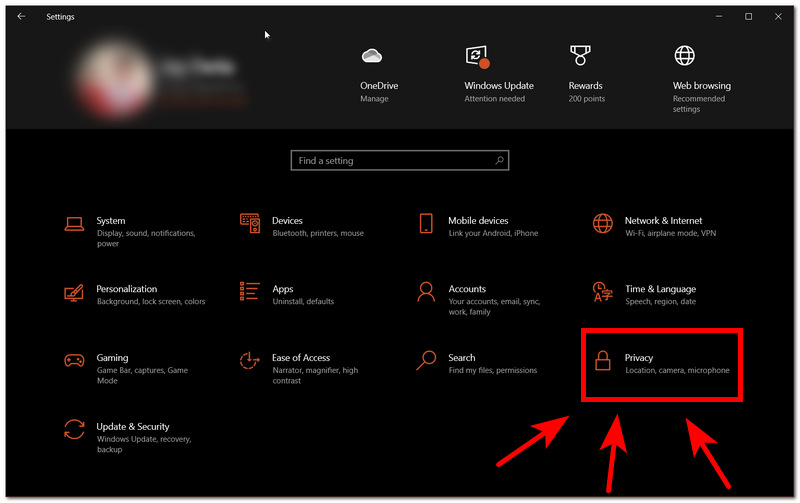
Passo 3. À esquerda das Configurações de privacidade, clique em Localização seção em Permissões do aplicativo.
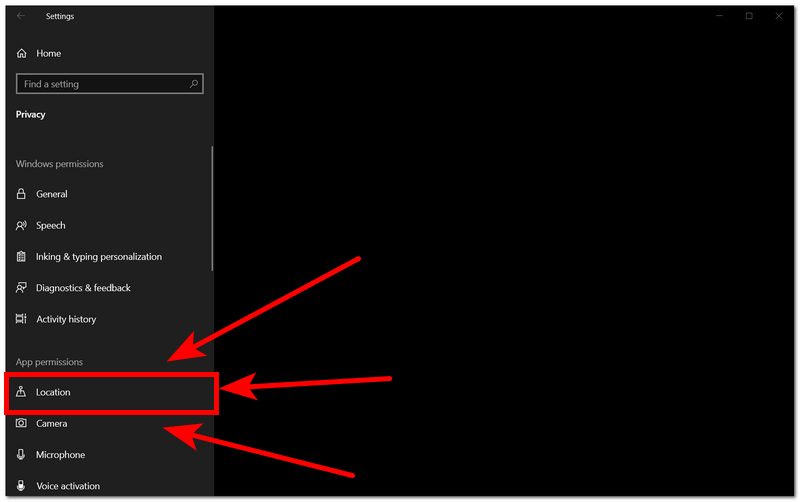
Passo 4. Para começar a resolver o seu a localização do clima não muda no Windows 10/11, prossiga fazendo o seguinte:
a. Permitir acesso à localização neste dispositivo.
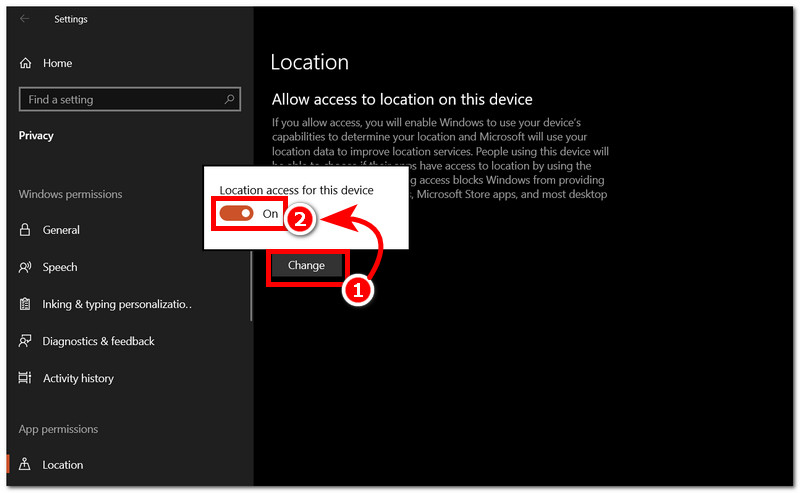
b. Permitir que aplicativos acessem sua localização.
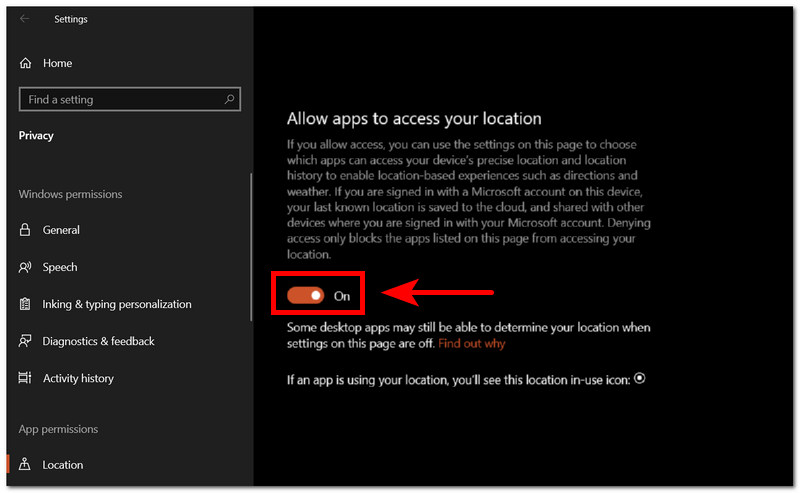
c. Permita que o aplicativo Clima acesse a localização precisa do seu dispositivo.
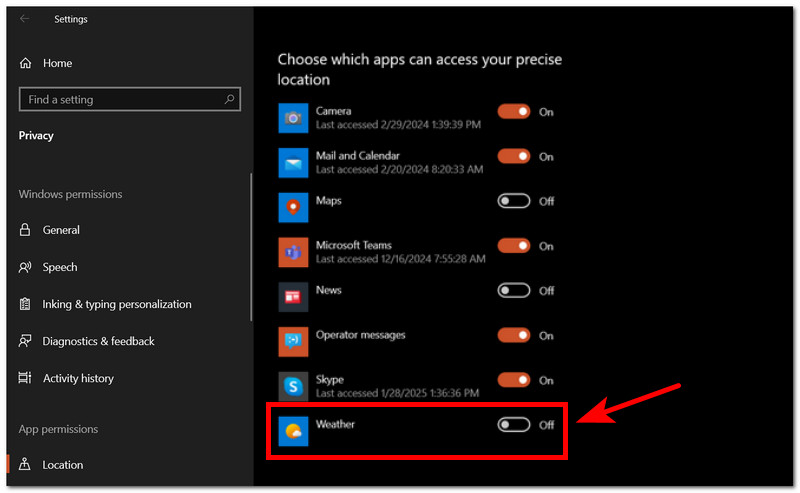
d. Permitir que aplicativos de desktop acessem sua localização.
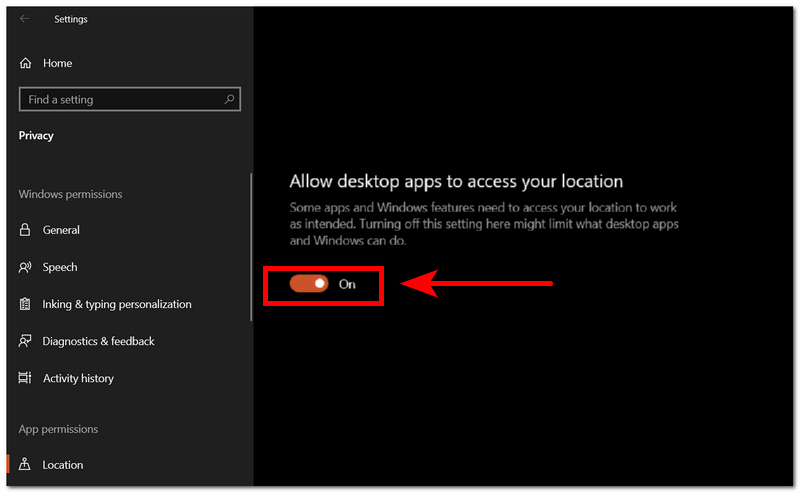
Atualizar aplicativo de clima
Passo 1. Acesse a loja de aplicativos do seu dispositivo, Loja Microsoft.
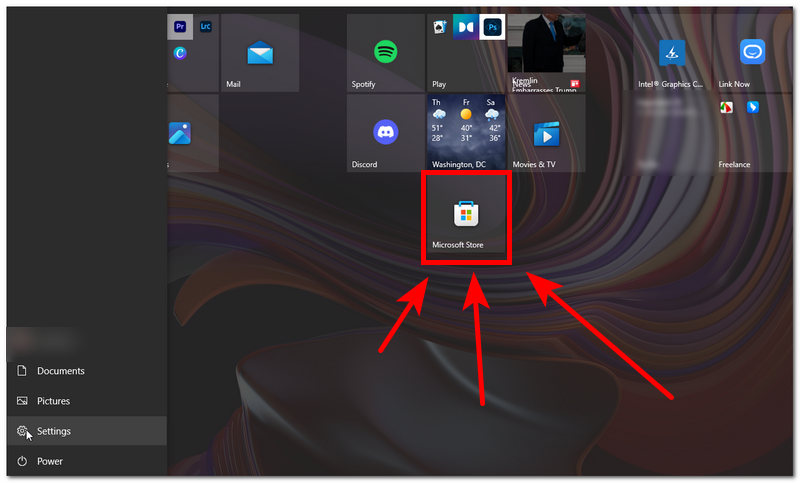
Passo 2. Procure seu aplicativo Windows Weather.
Passo 3. Clique no aplicativo e veja se ele está disponível para atualização.
(Se o aplicativo não estiver disponível para atualização, esse método não será aplicável.)
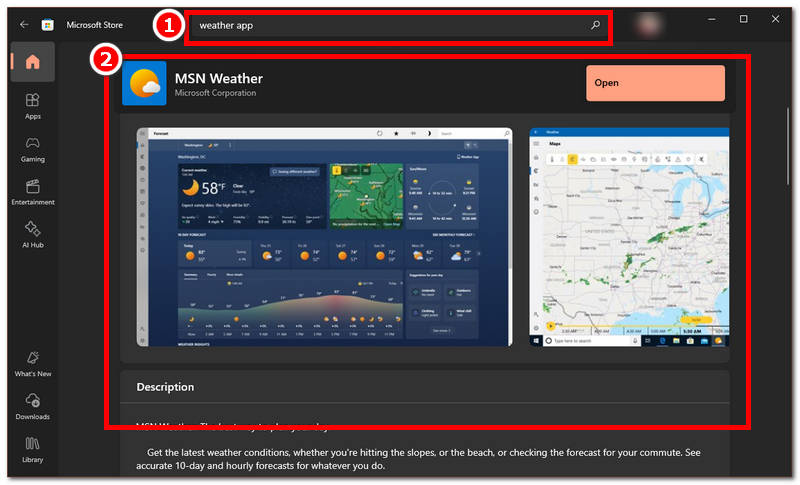
Ao verificar se o acesso à localização do Clima do seu dispositivo está habilitado ou se o aplicativo está disponível para atualização, você pode resolver o problema de alteração da localização do Clima no Windows 10 sem precisar recorrer a um processo muito mais complexo. As soluções apresentadas acima são a forma mais simples de guia de solução de problemas para os motivos comuns listados.
Parte 3. Alterar a localização do clima do Windows (Windows 10/11)
Se você está se perguntando como alterar a localização do clima no Windows 10/11, siga as etapas abaixo que envolvem alterá-la manualmente usando o aplicativo Clima.
Passo 1. Através do menu Iniciar do Windows, abra o seu Clima Aplicativo.
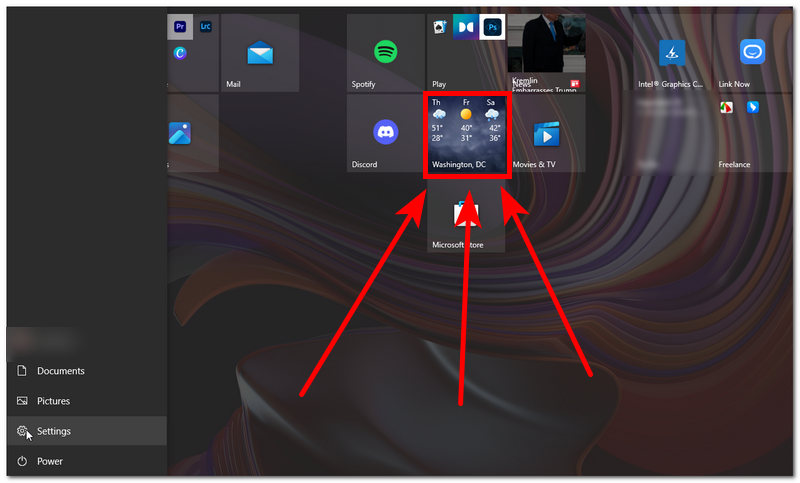
Passo 2. Na interface principal do seu aplicativo Weather, acesse seu Configurações, localizado no canto inferior esquerdo da interface.
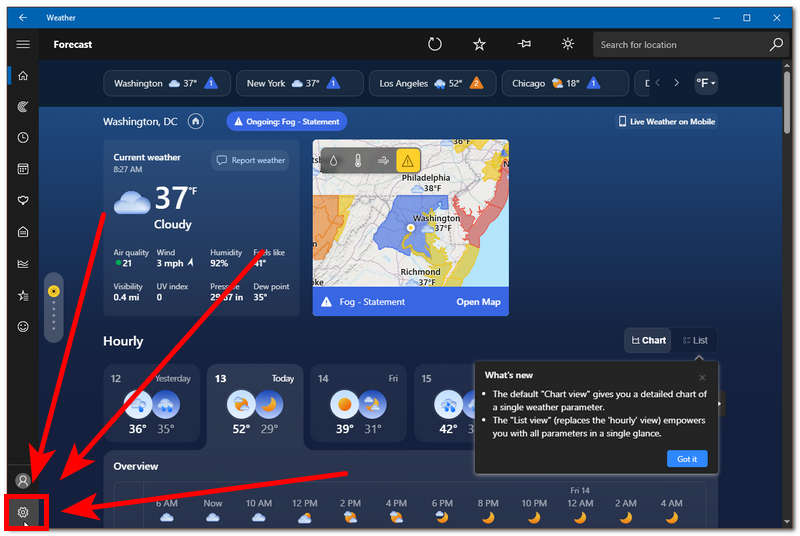
Passo 3. Em seguida, role para baixo para localizar o Local de lançamento e usar o Pesquisar por localização campo para pesquisar a localização climática desejada.
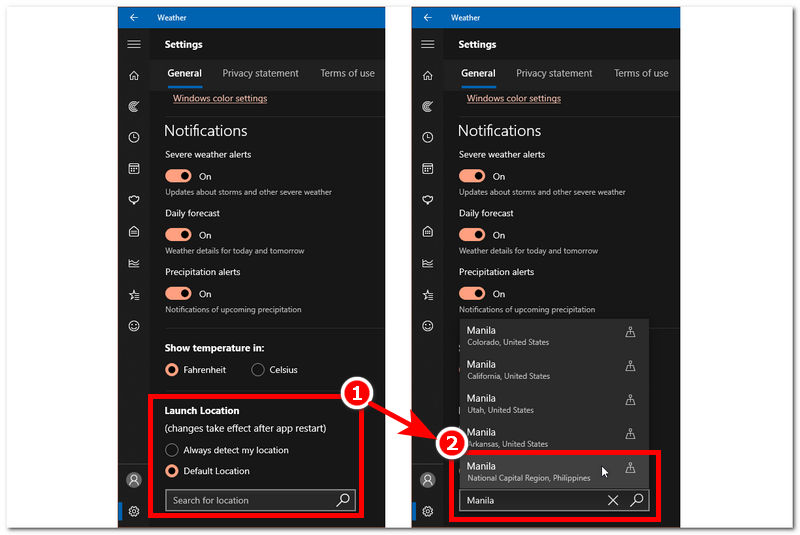
Passo 4. Por fim, depois de pressionar a tecla Enter no seu teclado, você verá na interface principal do aplicativo Clima que sua localização foi alterada para a nova.
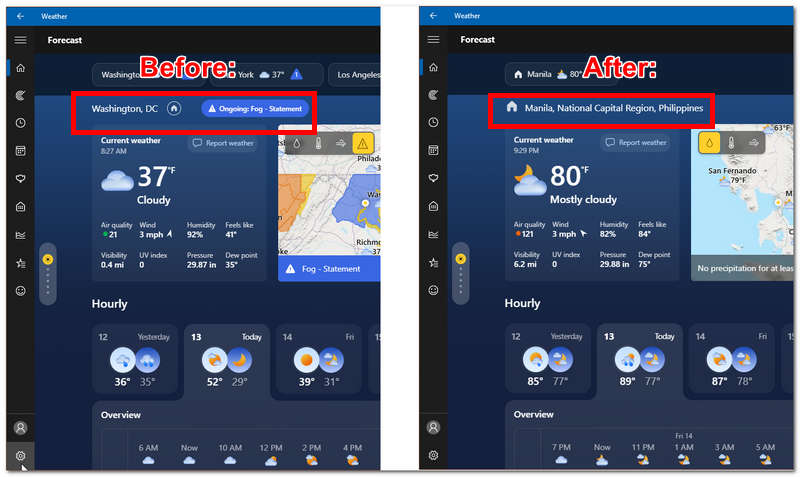
Parte 4. Solução definitiva para mudança de local climático
Se os métodos mencionados acima não funcionarem para resolver o problema de "A localização do clima não muda", você pode tentar esta solução definitiva. Este método usa uma ferramenta de terceiros, Qualquer Coordenada, para alterar a localização de qualquer dispositivo, não apenas a localização do seu aplicativo Clima. O AnyCoord pode alterar instantaneamente a localização do seu dispositivo com alguns ajustes em sua interface. Apresenta funções bem diversas para configurar uma localização virtual, ocultar a localização e simular um movimento em uma área distante da localização do usuário para enganar serviços, plataformas, jogos e aplicativos como o aplicativo Clima para desktop e dispositivos móveis.
Embora os usuários tenham a garantia de alterar a localização do dispositivo sem esforço algum, podem confiar no assistente desta ferramenta, pois ele foi desenvolvido para proteger seus dados de localização. Curioso agora? Confira os passos abaixo para obter informações bem orientadas sobre como usar o AnyCoord para alterar seus problemas de localização do Windows Weather. Você pode até usá-lo para alterar locais de clima no seu iPhone.
Passo 1. Baixe o Qualquer Coordenada ferramenta para o seu dispositivo operacional Windows; uma vez feito isso, abra o software.
100% Seguro e Limpo
100% Seguro e Limpo
Passo 2. Na interface principal do AnyCoord, clique em Modificar localização opções; com isso, você pode posteriormente visualizar um local de qualquer lugar em que desejar que a localização do seu aplicativo Clima seja baseada.

Passo 3. Por fim, use a barra de pesquisa no canto superior esquerdo do software para encontrar o local desejado. Depois de definir sua localização, configure-a clicando no botão Modificar botão para aplicar as alterações no seu sistema.

Parte 5. Perguntas frequentes sobre o clima: a localização não mudará
-
1Por que meu aplicativo de previsão do tempo está mostrando o local errado?
O aplicativo Clima mostrará informações de localização incorretas quando os serviços de localização do dispositivo estiverem desativados, o aplicativo estiver apresentando bugs ou falhas que talvez precisem ser atualizados para resolvê-los ou o dispositivo estiver usando uma localização que foi definida manualmente anteriormente.
-
2Por que meu GPS não está detectando minha localização exata?
O GPS do seu dispositivo pode não ser capaz de detectar sua localização exata corretamente porque você pode ter desativado a localização precisa nas configurações do dispositivo. Você pode ligue o GPS no seu iPhone para resolver o problema ou reinicie o dispositivo, se necessário.
-
3Como faço para redefinir meu aplicativo de previsão do tempo no Windows?
Você pode redefinir o aplicativo Clima pré-instalado no Windows desinstalando-o e reinstalando-o. Isso pode ser feito em Configurações > Aplicativos > do seu dispositivo. Lá, encontre o aplicativo Clima e clique nele para desinstalá-lo. Para reinstalá-lo, basta acessar a Microsoft Store.
Conclusão
O problema de não alteração da localização do aplicativo Clima do Windows pode ter várias causas; portanto, os motivos comuns listados neste guia constituem parte desses fatores. Você pode resolver o problema verificando as configurações de localização do seu dispositivo e atualizando o aplicativo Clima. Embora você tenha lido as informações sobre a não alteração da localização do aplicativo Clima neste guia, também incluímos uma solução definitiva caso os métodos mencionados acima, usando o método padrão para solucionar o problema no seu Windows, não estejam ajudando, por meio de ferramentas de terceiros que encontramos para encontrar a melhor e mais rápida maneira de alterar a localização do aplicativo Clima.





